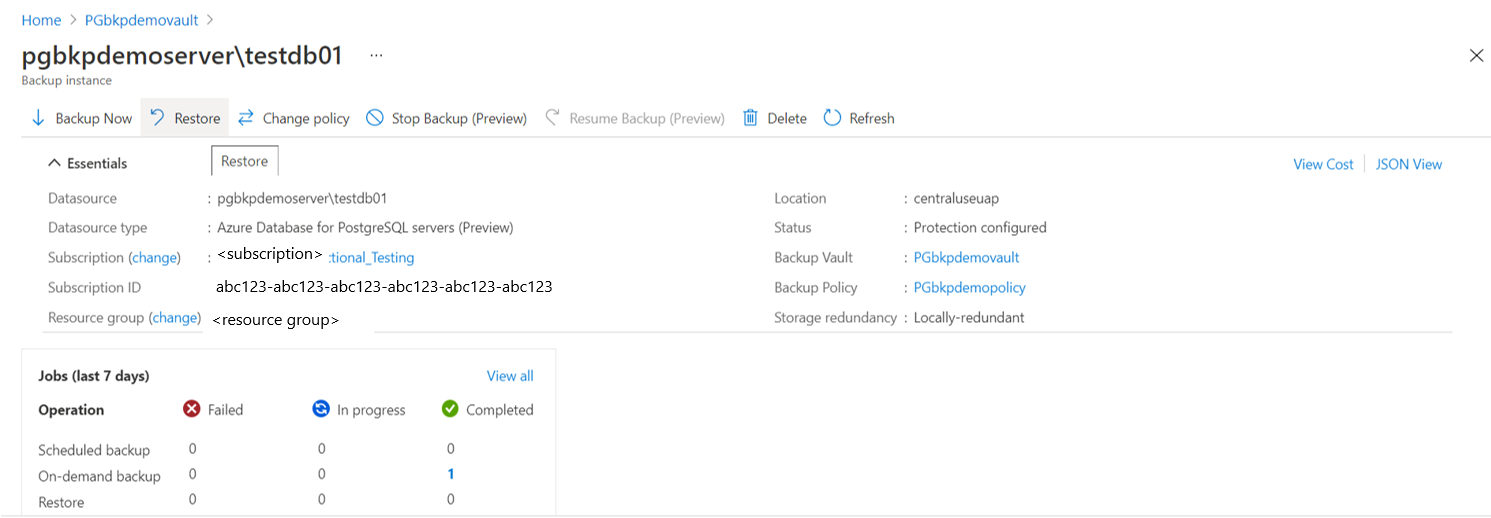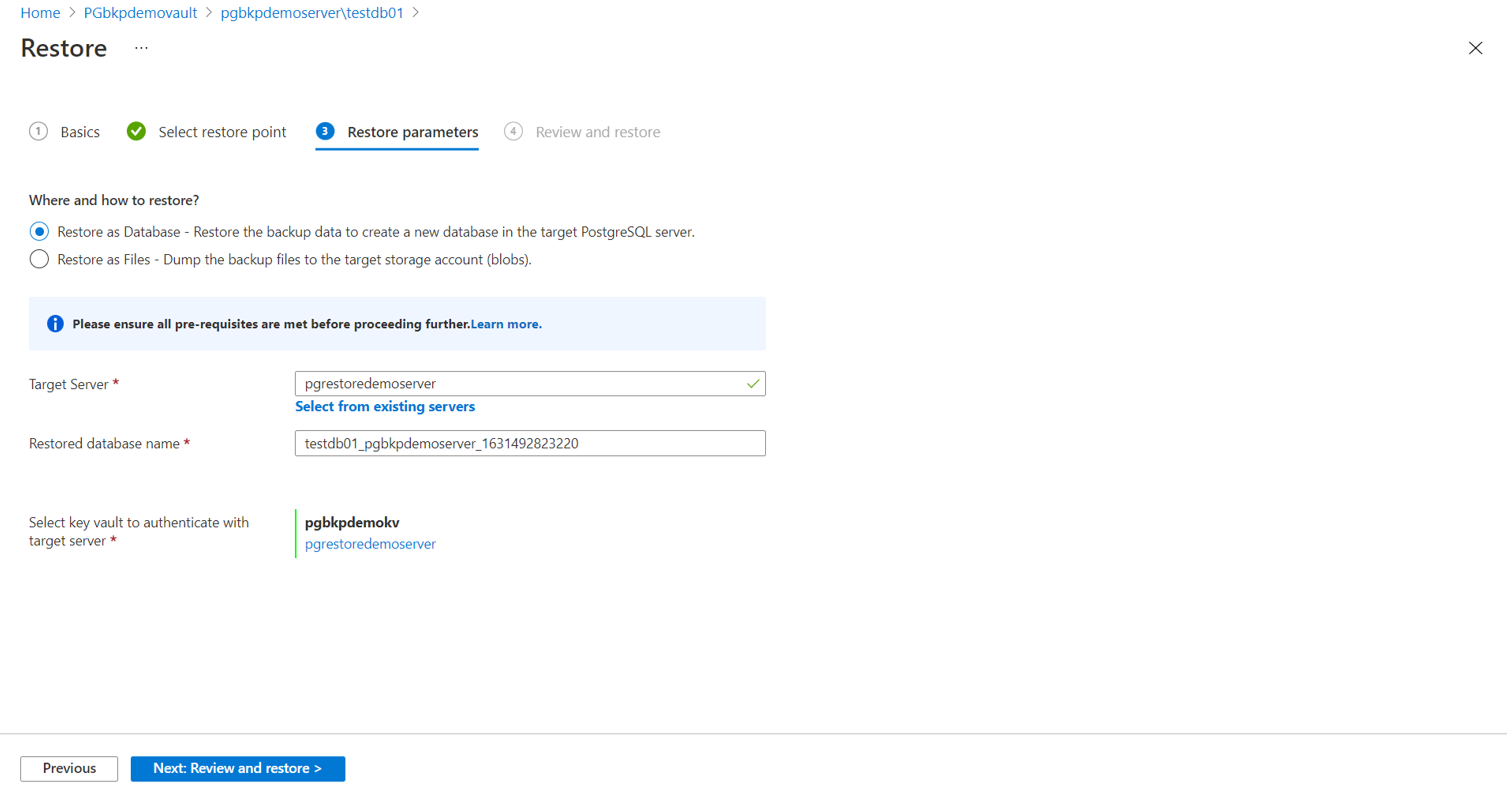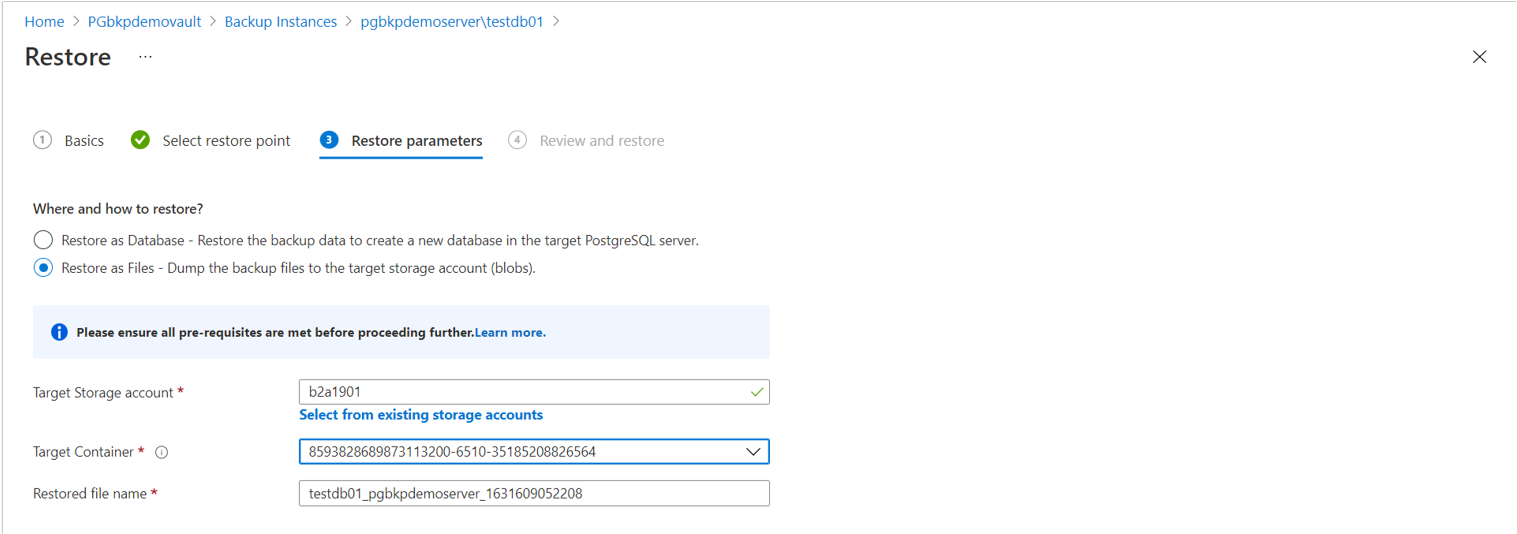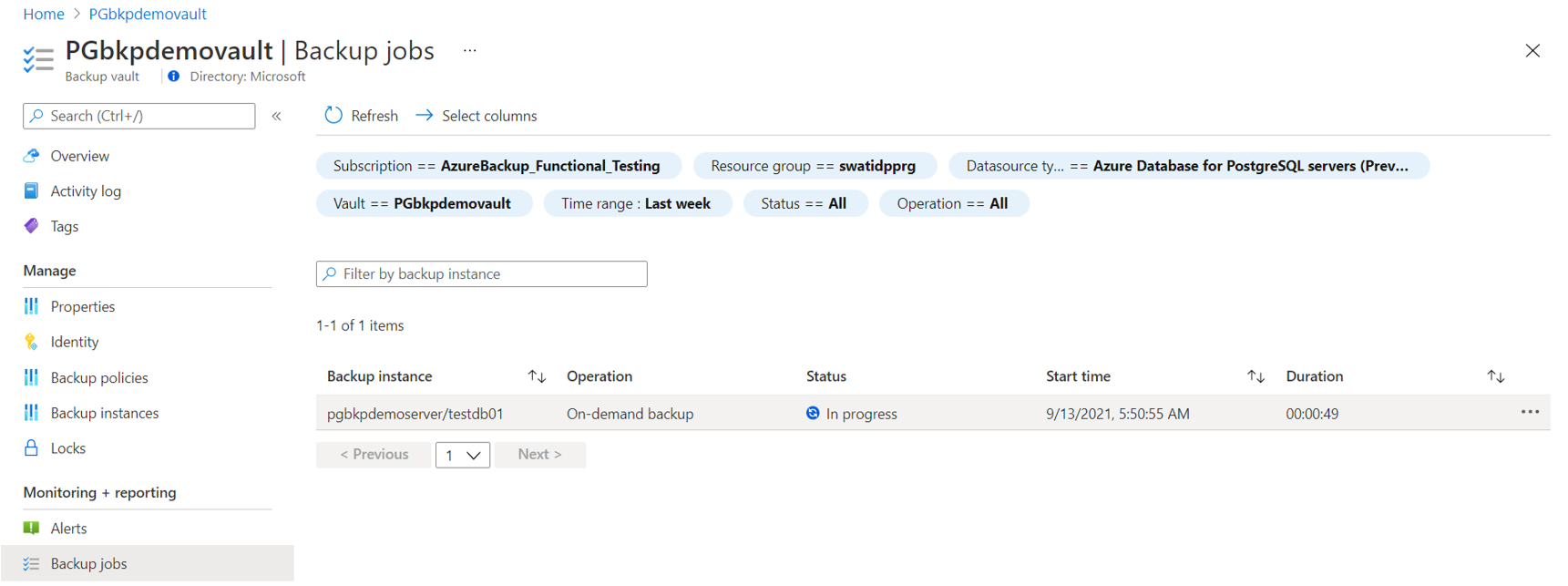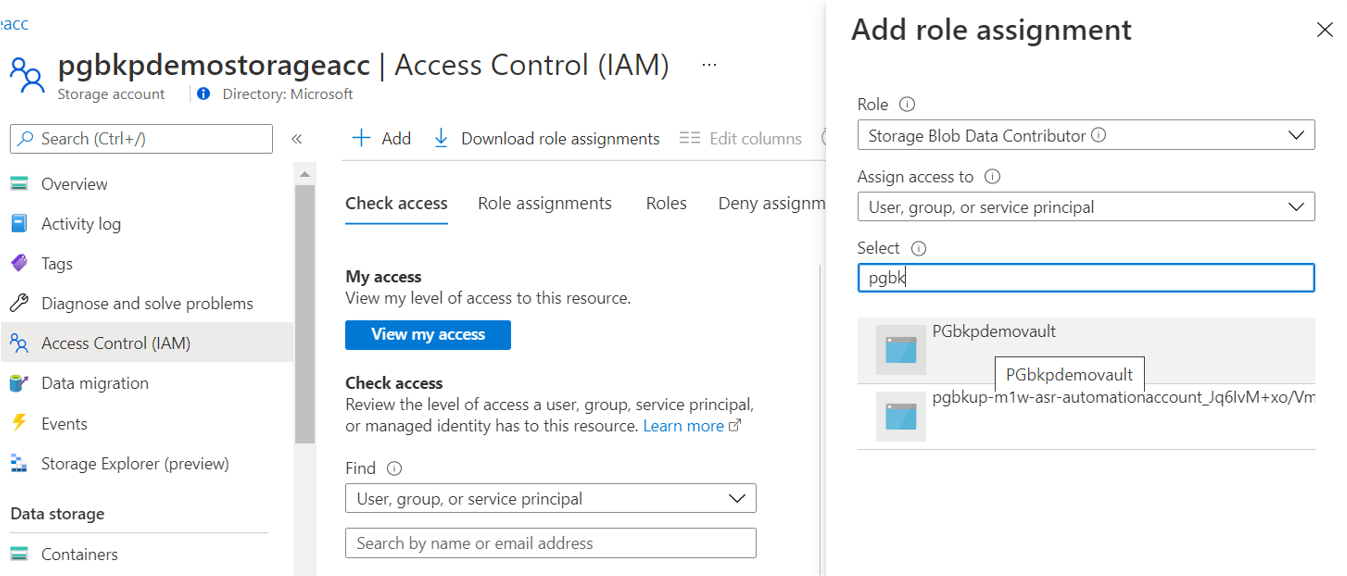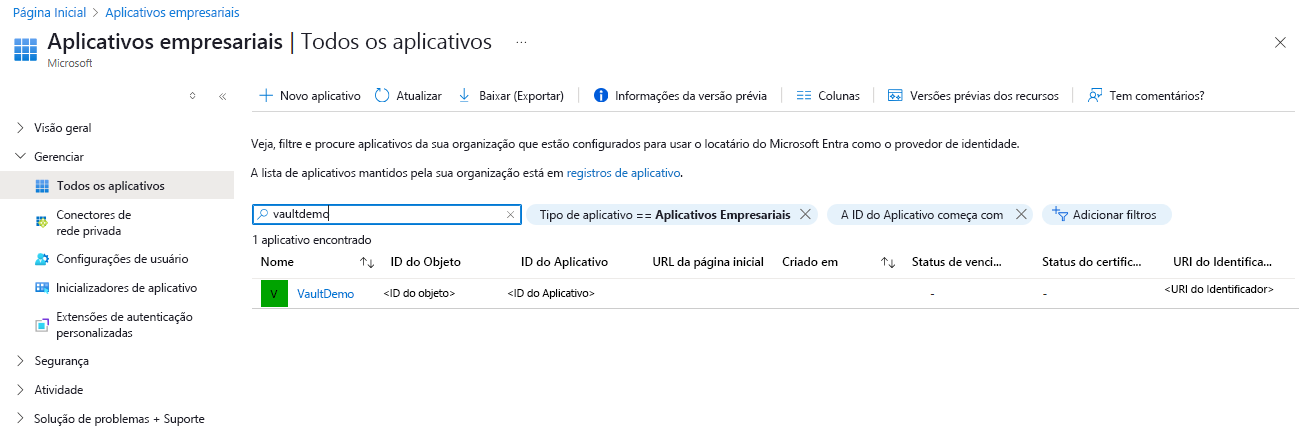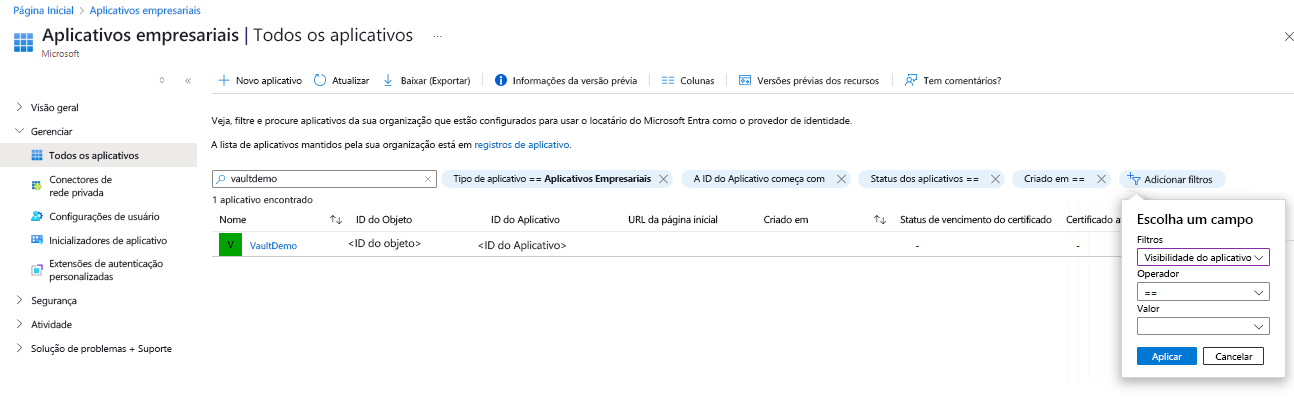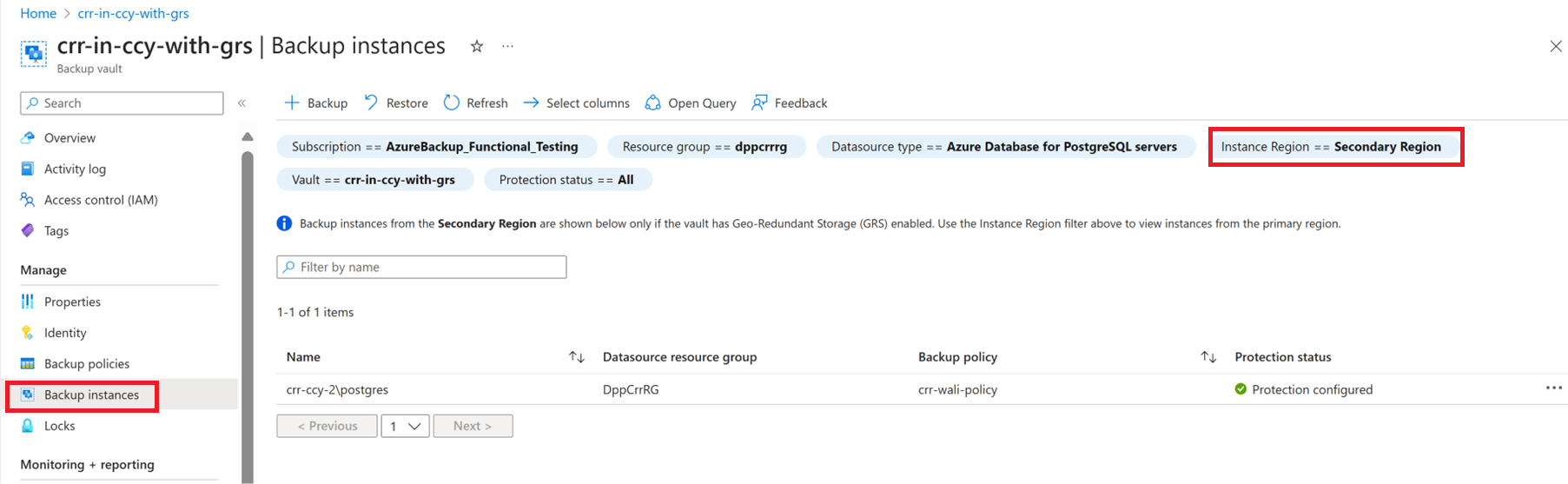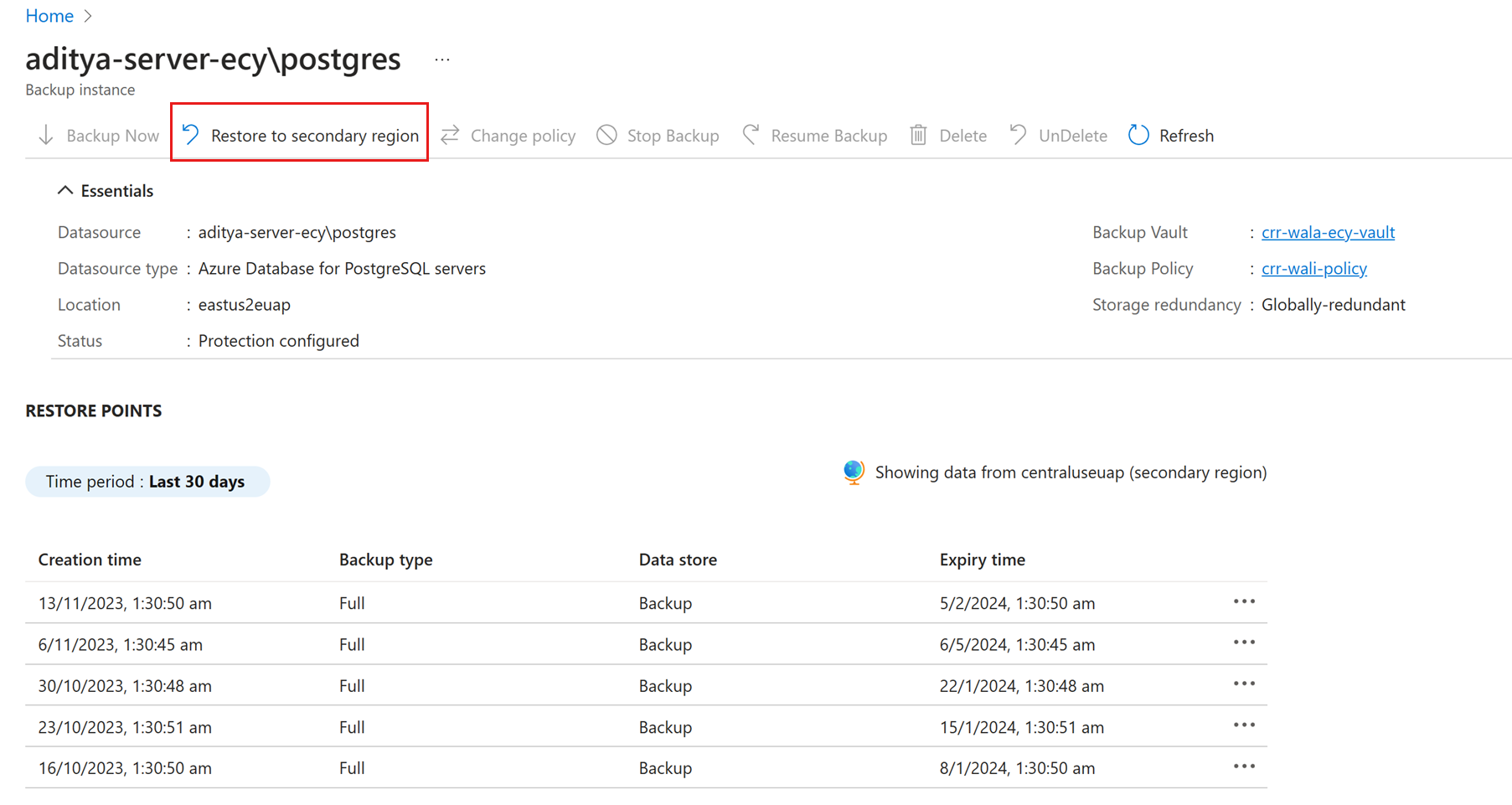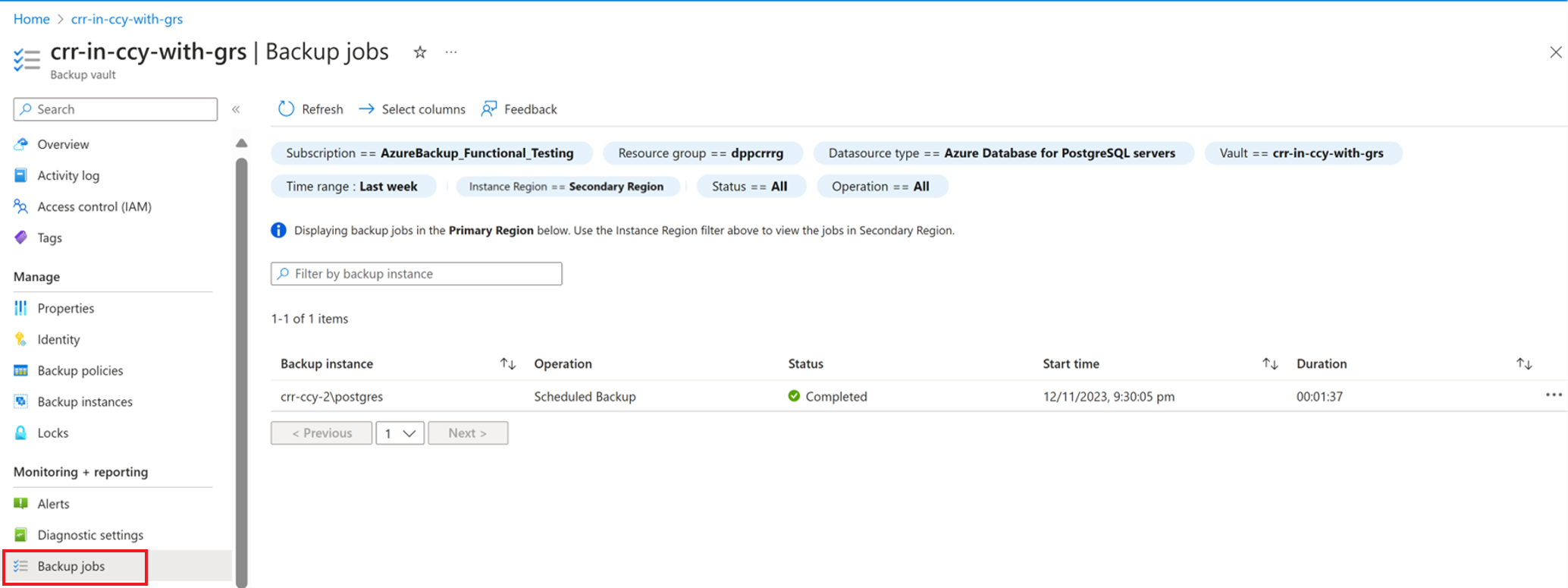Restaurar o Banco de Dados do Azure para backups do PostgreSQL
Este artigo explica como restaurar um banco de dados para um servidor PostgreSQL do Azure com backup do Backup do Azure.
Você pode restaurar um banco de dados para qualquer servidor PostgreSQL do Azure de uma assinatura diferente/mesma, mas dentro da mesma região do cofre, se o serviço tiver o conjunto apropriado de permissões no servidor de destino.
Restaurar o banco de dados PostgreSQL do Azure
Vá para Backup vault ->Backup Instances. Selecione um banco de dados e clique em Restaurar.
Como alternativa, você pode navegar até esta página a partir do Centro de backup.
Na página Selecionar ponto de restauração, selecione um ponto de recuperação na lista de todos os backups completos disponíveis para a instância de backup selecionada. Por padrão, o ponto de recuperação mais recente é selecionado.
Se o ponto de restauração estiver na camada de arquivamento, você deverá reidratar o ponto de recuperação antes de restaurar. Forneça os seguintes parâmetros adicionais necessários para a reidratação:
- Prioridade de reidratação: o padrão é Padrão.
- Duração da reidratação: A duração máxima da reidratação é de 30 dias e a duração mínima da reidratação é de 10 dias. O valor padrão é 15 dias. O ponto de recuperação é armazenado no armazenamento de dados de backup por esse período.
Na página Parâmetros de restauração, selecione um dos seguintes tipos de restauração: Restaurar como Base de Dados ou Restaurar como Ficheiros.
Restaurar como banco de dados
O servidor de destino pode ser igual ao servidor de origem. No entanto, não há suporte para a substituição do banco de dados original. Você pode escolher entre o servidor em todas as assinaturas, mas na mesma região do cofre.
Na lista suspensa Selecionar cofre de chaves e segredo, selecione um cofre que armazene as credenciais para se conectar ao servidor de destino.
Selecione Rever + Restaurar para acionar a validação para verificar se o serviço tem permissões de restauração no servidor de destino. Essas permissões devem ser concedidas manualmente.
Importante
O usuário de banco de dados cujas credenciais foram escolhidas por meio do cofre de chaves terá todos os privilégios sobre o banco de dados restaurado e quaisquer limites de usuário de banco de dados existentes serão substituídos. Por exemplo: Se o banco de dados de backup tiver quaisquer permissões/restrições específicas do usuário de banco de dados, como o usuário de banco de dados A pode acessar algumas tabelas e o usuário de banco de dados B pode acessar algumas outras tabelas, essas permissões não serão preservadas após a restauração. Se você quiser preservar essas permissões, use restaurar como arquivos e use o comando pg_restore com a opção relevante.
Restaurar como arquivos: despeje os arquivos de backup na conta de armazenamento de destino (blobs).
Você pode escolher entre as contas de armazenamento em todas as assinaturas, mas na mesma região do cofre.
- Na lista suspensa Selecione o contêiner de destino, selecione um dos contêineres filtrados para a conta de armazenamento selecionada.
- Selecione Revisão + Restauração para acionar a validação para verificar se o serviço de backup tem as permissões de restauração na conta de armazenamento de destino.
Nota
O suporte de arquivamento para o Banco de Dados do Azure para PostgreSQL está em visualização pública limitada.
Restaurar permissões na conta de armazenamento de destino
Atribua ao MSI do cofre de backup a permissão para acessar os contêineres da conta de armazenamento usando o portal do Azure.
Vá para Conta de armazenamento ->Controle de acesso ->Adicionar atribuição de função.
Selecione a função Colaborador de Dados de Blob de Armazenamento na lista suspensa Função para o MSI do cofre de backup.
Como alternativa, conceda permissões granulares para o contêiner específico para o qual você está restaurando usando o comando azur CLI az role assignment create.
az role assignment create --assignee $VaultMSI_AppId --role "Storage Blob Data Contributor" --scope $id
Substitua o parâmetro cessionário pelo ID do aplicativo do MSI do vault e o parâmetro scope para fazer referência ao seu contêiner específico. Para obter a ID do aplicativo do MSI do cofre, selecione Todos os aplicativos em Tipo de aplicativo. Procure o nome do cofre e copie o ID do aplicativo.
Restaurar bancos de dados entre regiões
Como uma das opções de restauração, a CRR (Cross Region Restore - Restauração entre Regiões) permite restaurar o Banco de Dados do Azure para servidores PostgreSQL em uma região secundária, que é uma região emparelhada com o Azure.
Considerações
- Para começar a usar o recurso, leia a seção Antes de começar .
- Para verificar se a Restauração entre regiões está habilitada, consulte a seção Configurar restauração entre regiões.
Exibir instâncias de backup na região secundária
Se a CRR estiver habilitada, você poderá exibir as instâncias de backup na região secundária.
Selecione o filtro como Região da instância == Região secundária.
Nota
Somente os tipos de gerenciamento de backup que suportam o recurso CRR são listados. Atualmente, a restauração de dados de região primária para uma região secundária para servidores PostgreSQL é suportada apenas .
Restaurar na região secundária
A experiência de restauração da região secundária é semelhante à restauração da região primária.
Ao configurar detalhes no painel Restaurar configuração para configurar sua restauração, você será solicitado a fornecer apenas parâmetros de região secundária. Portanto, um cofre já deve existir na região secundária e o servidor PostgreSQL deve ser registrado no cofre na região secundária.
Siga estes passos:
Selecione Nome da instância de backup para visualizar os detalhes.
Selecione Restaurar para a região secundária.
Selecione o ponto de restauração, a região e o grupo de recursos.
Selecione Restaurar.
Nota
- Depois que a restauração for acionada na fase de transferência de dados, o trabalho de restauração não poderá ser cancelado.
- O nível de função/acesso necessário para executar a operação de restauração em regiões cruzadas é a função Operador de Backup na assinatura e o acesso de Colaborador (gravação) nas máquinas virtuais de origem e de destino. Para exibir trabalhos de backup, o leitor de backup é a permissão mínima necessária na assinatura.
- O RPO para que os dados de backup estejam disponíveis na região secundária é de 12 horas. Portanto, quando você ativa a CRR, o RPO para a região secundária é de 12 horas + duração da frequência de log (que pode ser definida para um mínimo de 15 minutos).
Monitorando trabalhos de restauração de região secundária
No portal do Azure, vá para Monitoring + Reporting>Backup Jobs.
Filtre a região de instância para a região secundária para exibir os trabalhos na região secundária.
Próximos passos
Solucionar problemas de backup de banco de dados PostgreSQL usando o Backup do Azure